Utiliser Imgur pour redimensionner une image complètement à partir du Web

La première chose à faire est d’obtenir l’adresse URL exacte de votre image en ligne. Pour ce faire, vous pouvez généralement Clic-droit une image de votre navigateur et obtenez une option à cet effet dans le menu contextuel. Dans Firefox, cela s'appelle “Copy Image Location », dans Google Chrome, il s'agit de« Copier l'URL de l'image ». Vous avez l'idée…
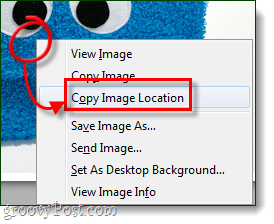
Pour vérifier que vous avez la bonne URL, vous pouvezcollez-le dans votre barre d'adresse. Nous pouvons dire qu'il s'agit de l'URL de l'image directe, car elle comporte une extension à la fin. .jpg. Types d'image Internet courants aussi inclure gif, png et bmp.
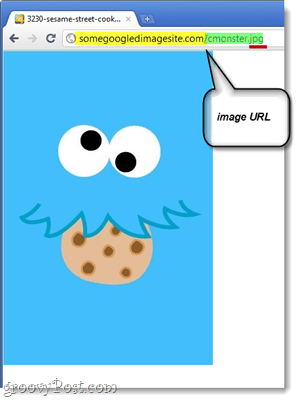
Bon, maintenant que vous savez comment trouver l’adresse URL directe des images en ligne, commençons.
Étape 1
Dans votre navigation sur le Web, visitez http://imgur.com. Ils vous donnent la possibilité de télécharger une image à partir du Web ou de votre ordinateur. Puisque nous utilisons une image située sur un autre site Web, Cliquez sur la toile.
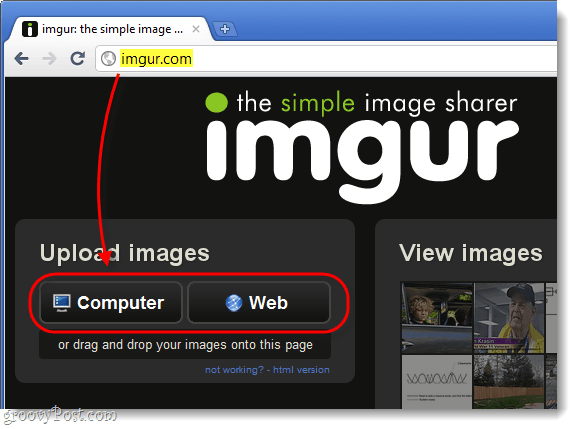
Étape 2
Une petite boîte de dialogue apparaîtra. Dans cette zone, vous devez entrer l'URL complète de l'image en ligne que vous souhaitez redimensionner. Une fois que vous l'avez entré, Cliquez sur le Terminé bouton. Ne pas Cliquez sur Télécharger car il va sauter la partie de redimensionnement!
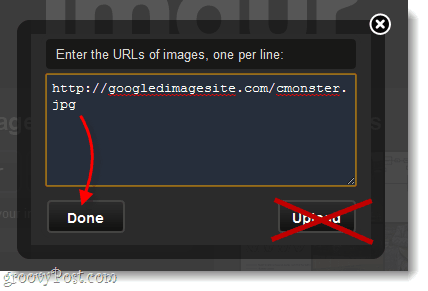
Étape 3
La fenêtre de dialogue plus petite se fermera et une autre option apparaîtra maintenant sous la section Télécharger des images. Vérifier la case marquée Modifier puis Cliquez sur Commence le téléchargement.
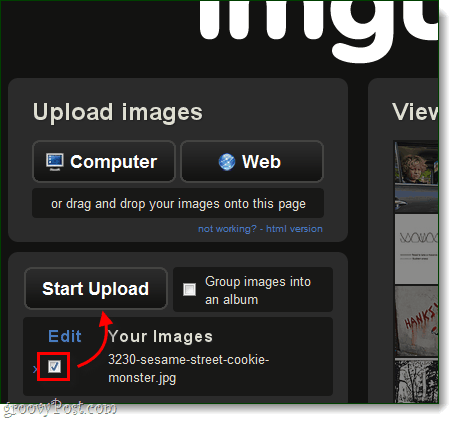
Étape 4
Sur la page suivante, vous pourrez éditer votre image. Il y a quelques choses que vous pouvez faire ici:
- Surgir
- Ajuster la qualité
- Redimensionner
Pour recadrer, juste dessiner une boîte sur l'image en utilisant votre souris. Pour régler la qualité, déplacez le curseur de gauche à droite. Et pour redimensionner, entrez la taille souhaitée (en pixels) dans les deux cases situées sous l'image. Et ne vous inquiétez pas si vous faites une erreur, vous pouvez appuyer sur le bouton Réinitialiser pour annuler toutes les modifications.
Une fois l’édition terminée, Cliquez sur Continuez.
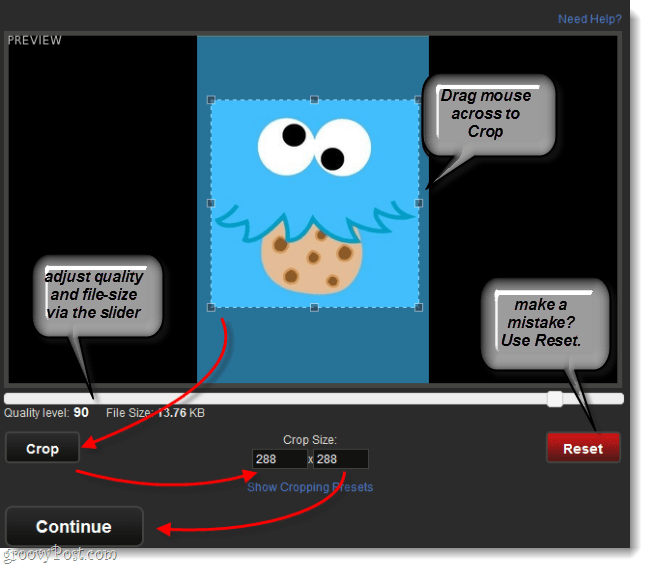
Terminé!
Maintenant, votre image est ré-hébergée sur Imgur et vous pouvez le partager avec tout le monde en utilisant les liens fournis dans le volet de gauche. Dans le volet de droite, un aperçu de votre image s’affiche.
Remarque: Si vous souhaitez utiliser l’image en tant qu’avatar, photo de profil ou image sur un site Web, utilisez le lien Direct (celui avec l'extension à la fin; .jpg, .png, etc…)
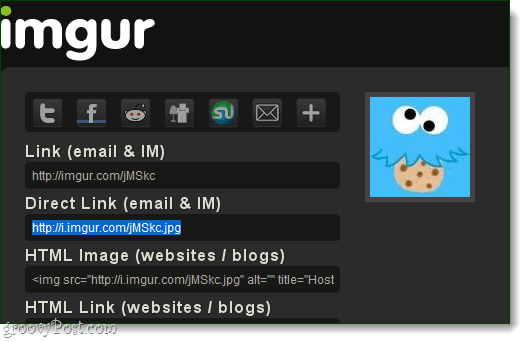








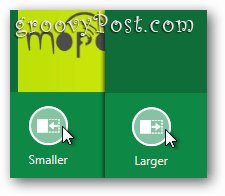
laissez un commentaire